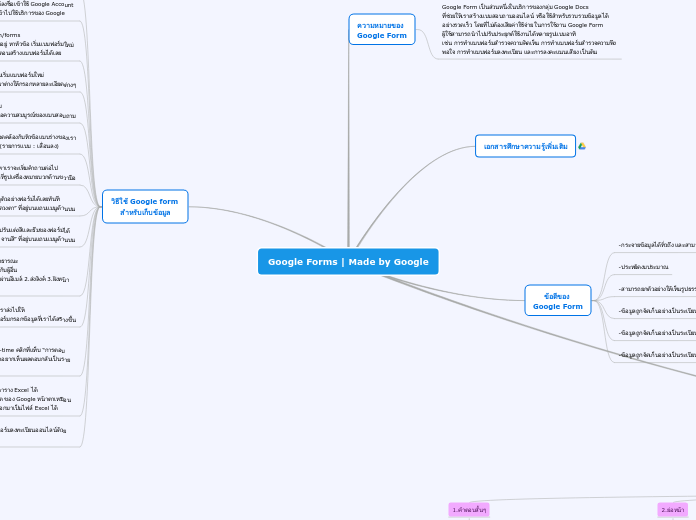Google Forms | Made by Google
ความหมายของ
Google Form
Google Form เป็นส่วนหนึ่งในบริการของกลุ่ม Google Docs
ที่ช่วยให้เราสร้างแบบสอบถามออนไลน์ หรือใช้สำหรับรวบรวมข้อมูลได้อย่างรวดเร็ว โดยที่ไม่ต้องเสียค่าใช้จ่าย ในการใช้งาน Google Form
ผู้ใช้สามารถนำไปปรับประยุกต์ใช้งานได้หลายรูปแบบอาทิ
เช่น การทำแบบฟอร์มสำรวจความคิดเห็น การทำแบบฟอร์มสำรวจความพึงพอใจ การทำแบบฟอร์มลงทะเบียน และการลงคะแนนเสียง เป็นต้น
ข้อดีของ
Google Form
-กระจายข้อมูลได้ทั่วถึง และสามารถเข้าถึงได้เร็วกว่า
-ประหยัดงบประมาณ
-สามารถยกตัวอย่างให้เห็นรูปธรรมมากขึ้น
-ข้อมูลถูกจัดเก็บอย่างเป็นระเบียบ
-ข้อมูลถูกจัดเก็บอย่างเป็นระเบียบ
-ข้อมูลถูกจัดเก็บอย่างเป็นระเบียบ
ฟอร์มรับข้อมูล
มีอยู่ 10 รูปแบบ
1.คำตอบสั้นๆ

เป็นฟอร์มสำหรับกรอกข้อความสั้นๆ ลงไปในช่องกรอก เช่น
ชื่อ – นามสกุล หรือข้อมูลส่วนตัว เป็นต้น
2.ย่อหน้า

เป็นฟอร์มสำหรับกรอกข้อความยาวๆ ลงไปในช่องกรอก
เช่น กล่องแสดงความคิดเห็น ข้อแนะนำ เป็นต้น
3.หลายตัวเลือก

เป็นฟอร์มสำหรับสร้างตัวเลือก โดยที่ผู้กรอกเลือกได้เพียงตัวเลือกเดียวเท่านั้น
เช่น การเลือกช่วงอายุ หรือเลือกช่วงเงินเดือน เป็นต้น
4.ช่องทำเครื่องหมาย

เป็นฟอร์มสำหรับสร้างตัวเลือก โดยที่ผู้กรอกสามารถเลือกได้หลายตัวเลือก
เช่น งานอดิเรก รู้จักเว็บไซต์นี้ได้อย่างไร เป็นต้น
5.เลือกจากรายการ

เลือกจากรายการแบบเลื่อนลง (Drop-Down) คือ คำถามแบบเลื่อนลง
มีคำตอบให้เลือกเพียงคำตอบเดียว
6.สเกลเชิงเส้น

คำถามให้ตอบเป็นมาตราส่วนประมาณค่า เป็นรายข้อ
โดยจะให้ผู้ตอบเรียงให้คะแนนจากมากไปหาน้อยหรือจากน้อยไปหามาก
8.วันที่

เป็นฟอร์มสำหรับกรอกข้อมูลรูปแบบวันที่ วัน/เดือน/ปี
เช่น ฟอร์มใช้เก็บข้อมูลวันที่
9.เวลา

เป็นฟอร์มสำหรับกรอกข้อมูลรูปแบบเวลา
เช่น ฟอร์มใช้เก็บข้อมูลเวลา
10.อัพโหลดไฟล์

สามารถอัพโหลดได้ 1 หรือ มากกว่า 1
ขึ้นอยู่กับการตั้งค่าจำนวนไฟล์สูงสุด
วิธีใช้ Google form
สำหรับเก็บข้อมูล
1.เตรียมแบบโครงร่าง
ของแบบเก็บข้อมูลของเรา
2. ให้ลงชื่อเข้าใช้ Google Account
เพื่อเข้าไปใช้บริการของ Google
3. เข้าไปที่ https://docs.google.com/forms
จะปรากฏหน้าต่างแสดงแบบฟอร์มที่เรามีอยู่ หาหัวข้อ เริ่มแบบฟอร์มใหม่
และคลิกปุ่ม + ที่เขียนว่าว่างแล้วเริ่มขั้นตอนสร้างแบบฟอร์มได้เลย
4. เมื่อกดปุ่มเริ่มแบบฟอร์มใหม่
จะปรากฏหน้าต่างให้กรอกหลายละเอียดต่างๆ
5. ตั้งชื่อและเขียนคำอธิบายฟอร์ม
เพื่อให้รู้ว่านี่คือฟอร์มอะไร และเพื่อความสมบูรณ์ของแบบสอบถาม
6. เลือกคำถามให้สอดคล้องกับหัวข้อแบบร่างของเรา
เช่น คำนำหน้านาม (รายการแบบ : เลื่อนลง)
7. ถ้าหาเราจะเพิ่มคำถามต่อไป
ให้คลิกที่รูปเครื่องหมายบวกด้านขวามือ
8.เราสามารถดูตัวอย่างฟอร์มได้เลยทันที
โดยคลิกที่รูป “ดวงตา” ที่อยู่บนแถบแมนูด้านบน
9.เราสามารถปรับแต่งสีและธีมของฟอร์มได้
โดยคลิกที่รูป “จานสี” ที่อยู่บนแถบแมนูด้านบน
10.การเผยแพร่ฟอร์มออนไลน์ของเราสู่สาธารณะ
คลิกที่ “ส่ง” เพื่อเริ่มส่งฟอร์มเพื่อเผยแพร่ให้กับผู้อื่น
การส่งฟอร์มสามารถส่งได้ 3 รูปแบบ 1.ส่งผ่านอีเมล์ 2.ส่งลิงค์ 3.ฝังหน้าเว็บ
11. คนที่ได้รับลิงค์ที่เราส่งไปให้
ก็จะปรากฏหน้าต่างฟอร์มกรอกข้อมูลที่เราได้สร้างขึ้น
12. การดูผลการตอบกลับ
เราสามารถดูผลการตอบกลับได้แบบ Real-time คลิกที่แท็บ “การตอบกลับ” จะเห็นข้อมูลสรุปการตอบกลับ แต่ถ้าอยากเห็นผลตอบกลับเป็นรายคน ให้กดเลือก “แยกเป็นรายการ”
13. เราสามารถดูผลการตอบกลับได้ เป็นตาราง Excel ได้
โดยคลิกที่ ไอคอนสีเขียว จะแสดงสเปรดชีต ของ Google หน้าตาเหมือนโปรแกรม Excel โดยที่เราสามารถโหลดออกมาเป็นไฟล์ Excel ได้
14. เพียงไม่กี่ขั้นตอน เราก็สามารถสร้างฟอร์มลงทะเบียนออนไลน์ด้วย Google Form ได้ด้วยตัวเอง